描述
創建頻道以流式傳輸 24/7 現場活動,就像普通電視頻道一樣。頻道的內容可以透過一組 VOD 產生,只要頻道有可用,或直接傳送即時事件,就能直播。有關如何創建現場活動的更多信息,請訪問 Brightcove 信標現場文檔。
除了傳統的 Beacon 頻道之外,您現在還可以使用雲端播放頻道為您的頻道提供內容。雲播放頻道的主要優點是 Brightcove 生成 EPG-您不需要第三方服務。
「基本資料」段落
若要在布萊特灣信標建立頻道,請依照下列步驟執行:
- 登錄 Beacon Classic。
- 在頂端導覽中,選取「頻道」。
- 按一下「新增頻道」按鈕。
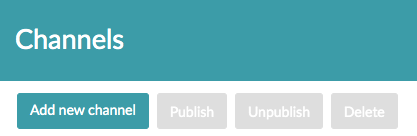
- 在裡面基本數據選項卡,定義一個姓名為您的頻道。

-
如果您使用 Cloud Playout 頻道作為 Beacon 頻道的來源,請輸入 Cloud Playout 頻道 ID:
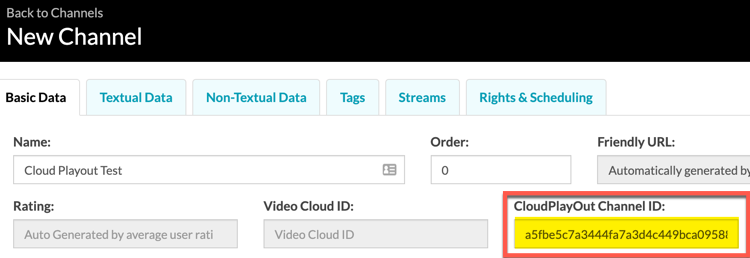
輸入雲播放頻道 ID 若要尋找雲端播放通道識別碼,請參閱取得信標通道的資訊。
- 在「內容分級」下拉式選單中,根據頻道要串流的國家/地區的「內容分級系統」,選取頻道的內容分級。在示例圖像中,它適用於美國電視-Y。

- 在「類型詳細資料」區段中,按一下「類型」下拉式選單,為您的頻道選擇類型。(範例:恐怖, 戲劇等..)
- 如果您沒有找到適合您頻道的流派,您可以點擊創造流派按鈕。
文字資料
「文本數據」部分允許您為頻道添加可顯示的文本。
- 選取「文字資料」頁籤。

- 在「標題」欄位中,定義頻道的標題。
- 在「說明」欄位中,定義頻道的說明。
- 在「摘要」欄位中,定義頻道的摘要。
非文字資料
「非文字資料」區段可讓您為頻道新增「縱向」和「橫向」影像。您將提供縱向和橫向圖像。請確定影像符合下列需求:
| 圖片 | 需求 | ||||||
|---|---|---|---|---|---|---|---|
| 人像海報 |
海報圖像 (2:3)
|
||||||
| 風景海報 |
風景影像 (16:9):
|
- 選取非文字資料標籤。
- 添加一個人像海報通過將圖像拖放到框部分中,為您的頻道添加圖像。

- 添加一個風景海報通過將圖像拖放到框部分中,為您的頻道添加圖像。
標籤
「標籤」標籤目前無法運作。
中繼資料
[中繼資料 ] 索引標籤目前無法運作。
流
這溪流部分允許您設置播放 URL 的選項和權限。
- 選取「串流」頁籤。
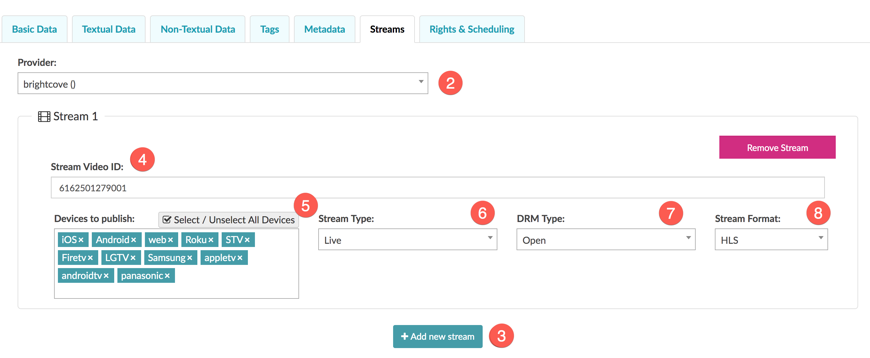
- 選擇您的供應商。您很可能只有一個提供者,這些供應商會參考您的布萊特灣視訊雲端帳戶。
- 按一下 [新增串流]按鈕。
- 在「串流視訊 ID」欄位中,貼上視訊雲端即時事件中的視訊 ID。如果您使用雲端播放通道做為信標通道的來源,請參閱取得信標通道的資訊。
- 在「要發佈的裝置」區段中,新增您要發佈的裝置。選取「選取/取消選取所有裝置」以查看可用裝置的清單。
- 在「串流類型」中選取「即時」。
- 請注意,「DRM 類型」和「串流格式」值不需要變更。
權利與排程
您可以在「權限與排程」區段中設定發佈狀態和可用性。
-
選取「權限與排程」索引標籤。
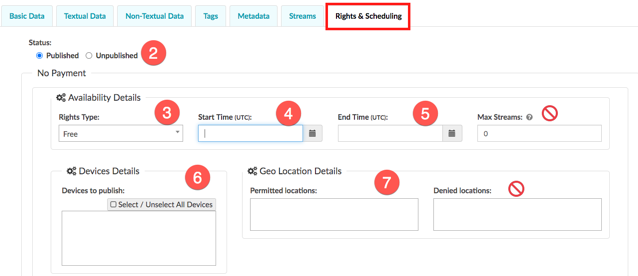
- 確保地位被設定為發表為您的頻道。
-
如需「可用性詳細資訊」,請使用下列項目作為完成資訊的指南:
欄位 必填 注意事項 權限類型 是 根據您的營利模式選擇: - 自由
- 廣告-收費 :適用於透過廣告營利的頻道。
- 訂閱-SVOD:透過訂閱賺取營利的頻道。
開始時間 是 為您的頻道安排開始時間。 結束時間 是 為您的頻道排定結束時間。 最大串流 N/A 目前無法正常運作。 要發佈的裝置 是 新增您想要發佈的裝置。選取「選取/取消選取所有裝置」以查看可用裝置的清單。 允許的位置 是 選取您要串流內容的位置。 拒絕的位置 否 選取您不想串流內容的位置。
-
請務必按一下「建立新頻道」按鈕以儲存您的作品。
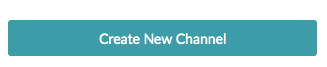
將您的頻道新增至電子節目指南 (EPG)
一旦您的頻道建立完成後,最後一步將是將其添加到布萊特灣信標 EPG 時間表。有關如何執行此操作的信息,請訪問創建電子節目指南(EPG)文檔。
